Jak pokazać lub ukryć pasek przewijania w arkuszu Excel?
Program Microsoft Excel(Microsoft Excel) domyślnie wyświetla poziomy i pionowy pasek przewijania w skoroszycie programu Excel(Excel) . Pozwala poruszać się po arkuszu, dzięki czemu można łatwo przewijać dane na stronie. Ale jeśli nie chcesz mieć poziomego lub pionowego paska przewijania lub obu na swojej stronie programu Excel(Excel) , możesz go/je ukryć za pomocą okna dialogowego Opcje (Options)programu Excel . (Excel) W tym poście pokażemy Ci łatwe ulepszenie, aby ukryć lub wyświetlić paski przewijania w programie Microsoft Excel(Microsoft Excel) .
Jak usunąć pasek przewijania w arkuszu Excel

Jeśli chcesz ukryć lub wyświetlić paski przewijania w arkuszu programu Microsoft Excel(Microsoft Excel) , postępuj zgodnie z poniższymi instrukcjami:
- Otwórz plik Excel
- Kliknij kartę Plik(File) .
- Z lewego paska bocznego wybierz przycisk Opcje(Options ) .
- W oknie Opcje programu Excel(Excel Options) wybierz opcję Zaawansowane(Advanced ) z lewego okienka.
- przewiń w dół i znajdź opcje wyświetlania dla tego skoroszytu(Display options for this workbook) .
- Usuń zaznaczenie pola wyboru obok Pokaż poziomy pasek przewijania,(Show horizontal scroll bar) aby ukryć poziomy pasek przewijania.
Podobnie możesz ukryć pionowy pasek przewijania, odznaczając pole wyboru Pokaż pionowy pasek przewijania(Show vertical scroll bar) .
Kliknij przycisk OK , aby zamknąć okno i zapisać zmiany.
Przeczytaj(Read) : Jak wstawić jednocześnie wiele pustych wierszy w programie Excel .
Jak zmienić rozmiar poziomego paska przewijania(Horizontal Scroll Bar)
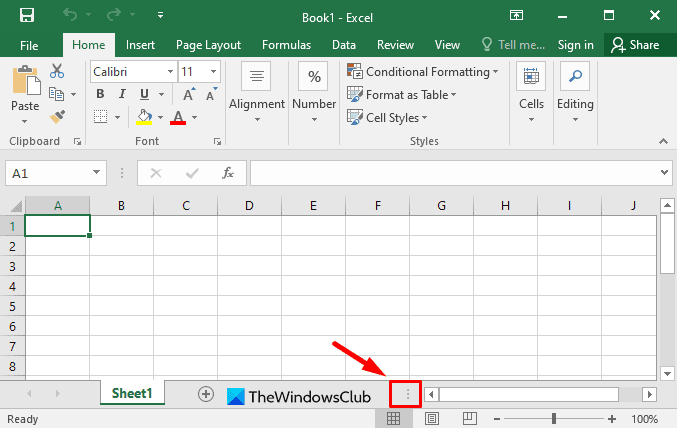
Możesz powiększyć lub zmniejszyć rozmiar poziomego paska przewijania arkusza roboczego, wykonując następujące instrukcje:
- Otwórz arkusz Excela
- Przejdź do lewego końca poziomego paska przewijania.
- Tutaj zobaczysz pionową linię z trzema kropkami.
- Umieść wskaźnik myszy nad tą kropkowaną linią i przeciągnij ją w lewo, aby zwiększyć pasek przewijania.
W ten sam sposób przeciągnij wskaźnik myszy w prawo, a go zmniejszy.
Otóż to. Mam nadzieję, że ten przewodnik okazał się pomocny.
Related posts
Jak korzystać z funkcji Percentile.Exc w programie Excel?
Jak korzystać z funkcji DNI.ROBOCZE w programie Excel?
Jak policzyć liczbę wpisów Tak lub Nie w Excelu?
Excel, Word lub PowerPoint nie mogły się ostatnio uruchomić
Jak korzystać z funkcji automatycznego typu danych w programie Excel?
Jak uruchomić Word, Excel, PowerPoint, Outlook w trybie awaryjnym
Samouczek Microsoft Excel dla początkujących
Oblicz odchylenie standardowe i błąd standardowy średniej w programie Excel
Jak zamrozić i podzielić panele w arkuszach programu Excel
Jak korzystać z funkcji DGET w programie Excel?
Jak korzystać z funkcji finansowej czasu trwania w programie Excel
Jak korzystać z funkcji WYSZUKAJ.POZIOMO w programie Microsoft Excel
Jak korzystać z funkcji Znajdź i ZnajdźB w programie Excel
Jak wyodrębnić nazwy domen z adresów URL w programie Microsoft Excel
Jak korzystać z funkcji ISODD w programie Excel
Jak wydrukować wybrane komórki w Excelu lub Arkuszach Google na jednej stronie?
Jak usunąć Tylko do odczytu z dokumentu Excel?
Jak stworzyć drabinkę turniejową w Windows 11/10?
Jak wstawić dynamiczny wykres w arkuszu kalkulacyjnym Excel
Microsoft Excel próbuje odzyskać Twoje informacje
